Tweak da file ini e Antialiasing
Ottimizzazioni:
Di seguito una serie di ottimizzazioni da file ini adatte a tutti e sparse in vari file.
Rimozione effetto "vomito del witcher":
Nel file Witcher 3\bin\config\base\gameplay.ini:
MotionSicknessFocusMode= true (default: false) ;per eliminare l'effetto da nausea di quando si attivano i sensi del Witcher
Ridurre lo stuttering:
Nel file Witcher 3\bin\config\base\gc.ini:
ObjectMemoryTrigger= 512 (default: 256) ;per aumentare la memoria a disposizione del garbage collector del REDengine e ridurre gli stutter (migliora molto a Novigrad)
Migliorare la sensibilità delle levette del gamepad:
Nel file Witcher3\bin\config\platform\pc\platformgameplay.ini:
LeftStickSensitivity=1.4 (default: 1.4)
RightStickCameraSensitivity=1.0 (default: 1)
RightStickAimSensitivity=1.0 (default: 1)
Permettono di modificare la sensibilità delle levette analogiche del pad. Vedete voi come modificarle.
Nel mio caso ho aumentato la sensibilità di tutte e due mettendo i valori rispettivamente di 1.7, 1.5, 1.5.
Antialiasing:
Per Witcher 3 c'è un'unica scelta, ovvero usare Reshade (il vecchio SweetFX).
I vari profili luce "realistici" non mi sono mai piaciuti, per cui cosiglio di usare solo l'SMAA del pacchetto injector.
Procedura d'installazione:
2- Scompattate tutti i file e cartelle dello zip tranne Reshade32.dll in .../Witcher3/bin/x64
3- Andate in .../Witcher3/bin/x64 e rinominate il file Reshade32.dll in dxgi.dll
4- Andate in .../Witcher3/bin/x64/SweetFX e aprite il file SweetFX_Settings.txt. Modificate al suo interno il valore della riga #define USE_LUMASHARPEN da 1 a 0 (questo elimina lo sharpen, che inq uesto caso è gestito meglio dal gioco stesso). Salvate il file.
5- Sempre in Andate in .../Witcher3/bin/x64/SweetFX aprite il file Global_settings.txt. Modificate al suo interno i valori delle righe #define ReShade_ShowToggleMessage e #define SweetFX_Greeting da 1 a 0 (questo toglie le scritte in sovraimpressione all'avvio del gioco.
6- Fatto.
L'impatto prestazionale è minimo.
Grafica:
Dunque ecco per chi avesse una configurazione comparabile alla mia alcuni tweak per i file ini che migliorano significativamente la resa grafica:
i7 4790K @4.5Ghz
GTX 780Ti
16Gb DDR3
L'obiettivo di questo post è una qualità dell'immagine migliore, senza curarsi del framerate.
Il costo è che così facendo scenderete a un framerate tra i 30 e i 45 FPS.
Il file da editare con notepad è .../Utenti/[Nome Utente]/Documenti/Witcher 3/User.settings
Fate un backup prima di lanciarvi ad editare!
Fogliaggio e erba:
GrassDensity= 3200 (default Ultra: 2400)
GrassDistanceScale= 3 (default Ultra: 1)
FoliageDistanceScale= 3 (default Ultra: 1)
Migliorano densità e distanza di alberi ed erba. Più foglie e rametti vari all'orizzonte.
Spettacolare per gli orizzonti selvaggi.
Texture:
TextureMipBias= -2 (default Ultra: -1)*
TextureMemoryBudget= 1000 (default Ultra: 800)
Questi due valori migliorano rispettivamente la qualità delle texture sulla media distanza e l'ammontare di memoria video dedicata ad esse dalla vostra scheda.
Per il secondo valore se avete un ammontare sostanzioso potete pure sbizzarrirvi andando su. Considerate che più memoria dedicate, meno il gioco userà texture di qualità inferiore per gli oggetti distanti.
Occhio che le texture non sono l'unica cosa che occupa memoria video!
*Utenti Nvidia: assicuratevi che da pannello di controllo l'impostazione Texture Filtering - Negative LOD bias sia impostata su Allow, altrimenti questo miglioramento non funziona! (un grazie a Darmok!)
Ombre:
CascadeShadowmapSize= 4096 (default Ultra: 3072)
CascadeShadowQuality= 3 (default Ultra: 1)
CascadeShadowDistanceScale0= 3 (default Ultra: 1)
CascadeShadowDistanceScale1= 3 (default Ultra: 1)
CascadeShadowDistanceScale2= 2.5 (default Ultra: 1.5)
CascadeShadowDistanceScale3= 2.5 (default Ultra: 1.5)
FoliageShadowDistanceScale= 80 (default Ultra: 54)
Questi valori aumentano la fedeltà delle ombre della scena. I primi due la loro definizione e naturalezza, i quattro Cascade la distanza alla quale calcolarle e l'ultimo quante calcolarne per il fogliame (erba, alberi e così via).
Queste impostazioni sono sicuramente le più pesanti da implementare in concomitanza con i valori riportati sopra di fogliaggio e erba.
La resa tuttavia, è spettacolare.
Per chi avesse ancora potenza da spremere, consiglio di portare tutti e cinque i valori di Cascade a 4 e il FoliageShadow oltre i 100.
LOD:
TextureStreamingHeadsDistanceLimit= 160 (default Ultra: 10)
TextureStreamingCharacterDistanceLimit= 320 (default Ultra: 50)
TextureStreamingReduceGameplayLOD= false (da aggiungere manualmente)
Riducono il pop-in dei personaggi improvviso (non scompare del tutto purtroppo) e gli improvvisi caricamenti a loro relativi dei vari LOD: in pratica vengono caricati sempre al LOD massimo.
L'ultimo valore TextureStreamingReduceGameplayLOD, va aggiunto manualmente perchè non presente, sempre sotto la sezione [Rendering] del file user.settings.
Frametime - stabilizzare gli FPS:
Infine monitorate il vostro framerate con questi tweak.
Se scenderà sotto i 60 (cosa molto probabile) in modo significativo allora vi consiglio di settare il framerate massimo a 30 FPS, sempre nel file user.settings:
LimitFPS=30
Ricordo che è comunuqe meglio usare
RTSS per limitare gli FPS (settare
LimitFPS=0 se lo usate).
Importante: come ultimo step, salvate il file user.settings e mettetelo in sola lettura (tasto destro > proprietà), altrimenti perderete le impostazioni così salvate.
Modificata da Habardeen, 12 June 2016 - 12:12 PM.

 Connettiti
Connettiti Registrati subito
Registrati subito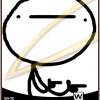





 Torna su
Torna su












